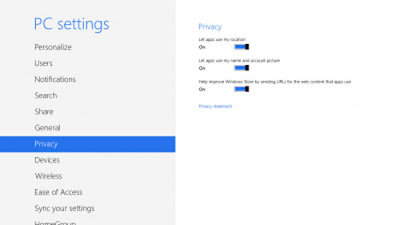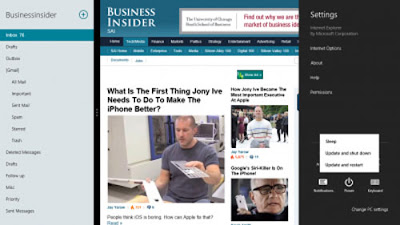Đối với nhiều người dùng Facebook, việc bị hack mất tài khoản và thay đổi mật khẩu tưởng chừng như là một điều vô cùng tệ hại và khó tìm ra cách giải quyết. Tuy nhiên, dựa theo trợ giúp của Facebook, người dùng hoàn toàn có thể lấy lại tài khoản facebook khi bị hack.
Vấn đề bị hacker chiếm quyền kiểm soát và đánh cắp thông tin tài khoản Facebook có lẽ không cần nhắc đến trong bài viết này, bởi có nhiều nguyên nhân cả chủ quan lẫn khách quan từ phía người dùng và mạng xã hội dẫn tới tình trạng này. Tuy nhiên, bài viết sẽ chỉ hướng dẫn cách người dùng có thể nhanh chóng lấy lại tài khoản Facebook khi bị hack.
Bước 1: Để có thể tiến hành quy trình lấy lại tài khoản, người dùng cần truy cập tại địa chỉ: https://www.facebook.com/hacked.
Bước 1: Để có thể tiến hành quy trình lấy lại tài khoản, người dùng cần truy cập tại địa chỉ: https://www.facebook.com/hacked.
Sau khi truy cập địa chỉ xong, người dùng cần nhấn vào tùy chọn "Tài khoản của tôi đã bị xâm phạm".

Bước 2: Tùy chọn sẽ đưa người dùng đến trang nhập các thông tin như email, số điện thoại, tên người dùng hay họ tên đăng ký tài khoản để Facebook tiến hành tìm tài khoản người dùng.

Bước 3: Sau khi nhập tài khoản và Facebook tìm kiếm thành công, người dùng sẽ được yêu cầu nhập mật khẩu cũ hoặc mật khẩu gần nhất mà người dùng Facebook nhớ được.

Bước 4: Bước tiếp theo sau khi nhập mật khẩu, Facebook sẽ tiến hành cung cấp các cách thức để người dùng nhanh chóng lấy lại được tài khoản. Bạn cần nhấn Tiếp Tục để thực hiện quá trình.

Bước 5: Bước đầu tiên Facebook khuyến nghị người dùng nên làm đó là tạo mật khẩu mới và nhấn Tiếp Tục.

Bước 6: Bước tiếp theo Facebook hướng dẫn người dùng chọn lựa email cũ để đăng nhập tài khoản hoặc thêm một tài khoản email khác để đăng nhập.

Bước 7: Về cơ bản, tài khoản Facebook của người dùng đã được khôi phục. Tiếp theo người dùng có thể bật/tắt các tính năng bảo mật khác được Facebook khuyến nghị như xét duyệt đăng nhập bằng điện thoại hoặc dùng điện thoại để đặt lại mật khẩu và khôi phục tài khoản Facebook nếu bị mất quyền truy cập.
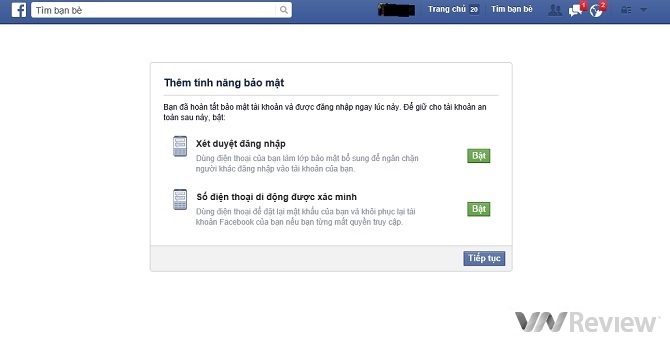
Bước 8: Đến bước thứ tám, người dùng có thể tùy chọn truy cập vào nhật ký hoạt động luôn để theo dõi tình trạng tài khoản sau khi bị hack ra sao hoặc cũng có thể nhấn Bỏ qua để truy cập vào Trang chủ.

Bước 9: Hoàn tất quá trình tìm lại tài khoản sau khi bị hack.

Trên hết, người dùng cũng cần cẩn trọng hơn trong các hoạt động trên mạng xã hội Facebook để tránh gặp phải tình trạng bị hack tài khoản. Một trong số đó bao gồm hạn chế truy cập vào những ứng dụng, trò chơi hay những đường link đáng nghi và không đảm bảo an toàn. Đồng thời, người dùng cũng cần hạn chế công khai quá nhiều thông tin liên quan đến bản thân nhằm tránh sự soi mói và tiếp cận từ phía những người xấu trên mạng xã hội.
Để hạn chế tình trạng này, Facebook cũng đưa ra một số lời khuyên cho người dùng như cần thiết chọn một mật khẩu mạnh, có sự kết hợp của nhiều ký tự khác nhau; tập thói quen đăng xuất tài khoản trên các thiết bị lạ; chạy phần mềm diệt virus và quan trọng nhất là suy nghĩ trước khi nhấp hay tải xuống bất kỳ nội dùng gì.
Nguồn: VnReview
 RSS Feed
RSS Feed Twitter
Twitter
 03:17
03:17
 Unknown
Unknown